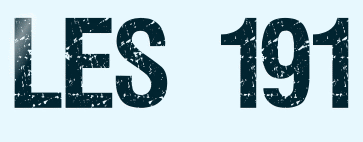 |

Deze tutorial is auteursrechtelijk beschermd door L'univers de Sweety, alle rechten voorbehouden.
Elke verspreiding, zonder voorafgaande schriftelijke toestemming is geheel verboden.
Elke gelijkenis met een andere tutorial is puur toeval.
Deze les is geschreven in PaintShop Pro 2019 op 15-02-2023.
Ik heb de persoonlijke toestemming van Christine om haar lessen te vertalen uit het Frans.
Wil je deze vertaling linken, dan moet je Christine daarvoor persoonlijk toestemming om vragen !!!
Ik ben alleen maar de vertaler, de auteursrechten liggen volledig Christine .
Merci Christine de m'avoir permis de traduire vos beaux tutoriels en néerlandais.
Claudia.
Materialen :
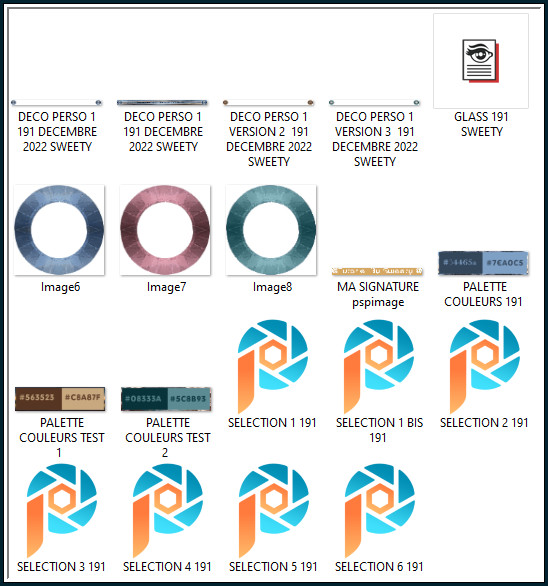
Dubbelklik op het Eye Candy preset "GLASS 191 SWEETY" deze installeert zich automatisch in het filter.
Steek de Selecties "SELECTION 1 t/m 6 191" in de juiste map van jouw PSP versie : Corel_12/Selecties.
Voor deze les dien je zelf een personage tube, een decoratie tube en een achtergrondplaatje te zoeken.
De materialen die ik heb gebruikt kan je hier downloaden van mijn Box.
Mocht je problemen hebben bij het openen van de materialen, gebruik dan het gratis programma "7zip".
Filters :
Eye Candy 4 : Impact - Glass.
MuRa's Meister - Pole Transform en Perspective Tiling.
VM Toolbox - Zoom Blur.
Filters Unlimited 2.0.
Background Designers IV - sf10 Shades of Shadow ***
***Importeer het filter Background Designers in het filter "Filters Unlimited 2.0"***
Kleurenpallet :
Dit zijn mijn gebruikte kleuren
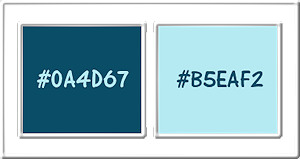
1ste kleur = #0A4D67
2de kleur = #B5EAF2
Wanneer je met eigen kleuren werkt speel dan met de mengmodus en/of dekking naar eigen inzicht.
Klik op onderstaande banner om naar de originele les te gaan :
![]()
1.
Open jouw zelfgekozen achtergrondplaatje.
Neem hieruit 2 kleuren, een donkere Voorgrondkleur (= 1ste kleur) en een lichte Achtergrondkleur
(= 2de kleur).
Bewerken - Kopiëren.
Zet je plaatje opzij voor later gebruik.
Open een Nieuwe afbeelding van 950 x 600 px, transparant.
Selecties - Alles selecteren.
Bewerken - Plakken in selectie (het plaatje zit in het geheugen).
Selecties - Niets selecteren.
Effecten - Afbeeldingseffecten - Naadloze herhaling :
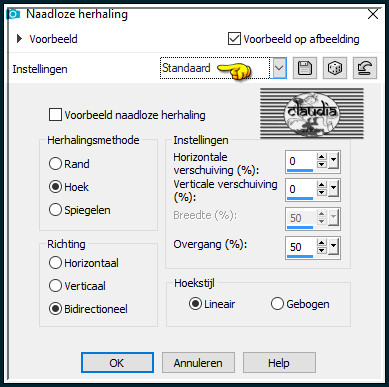
Aanpassen - Vervagen - Bewegingsvervaging : 2 x toepassen !!!
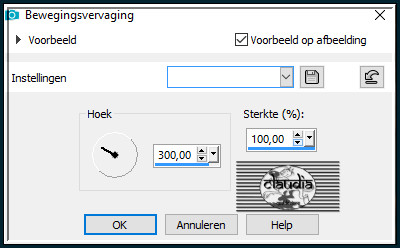
![]()
2.
Lagen - Dupliceren.
Afbeelding - Spiegelen - Horizontaal spiegelen.
Lagen - Eigenschappen : zet de Dekking van deze laag op 50%.
Lagen - Samenvoegen - Omlaag samenvoegen.
Lagen - Dupliceren.
Afbeelding - Spiegelen - Verticaal spiegelen (= Omdraaien).
Lagen - Eigenschappen : zet de Dekking van deze laag op 50%.
Lagen - Samenvoegen - Omlaag samenvoegen.
Het Lagenpallet ziet er nu zo uit :
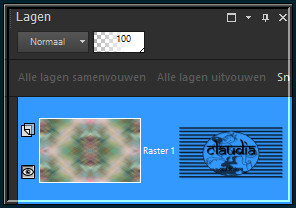
En je werkje ziet er nu zo uit :
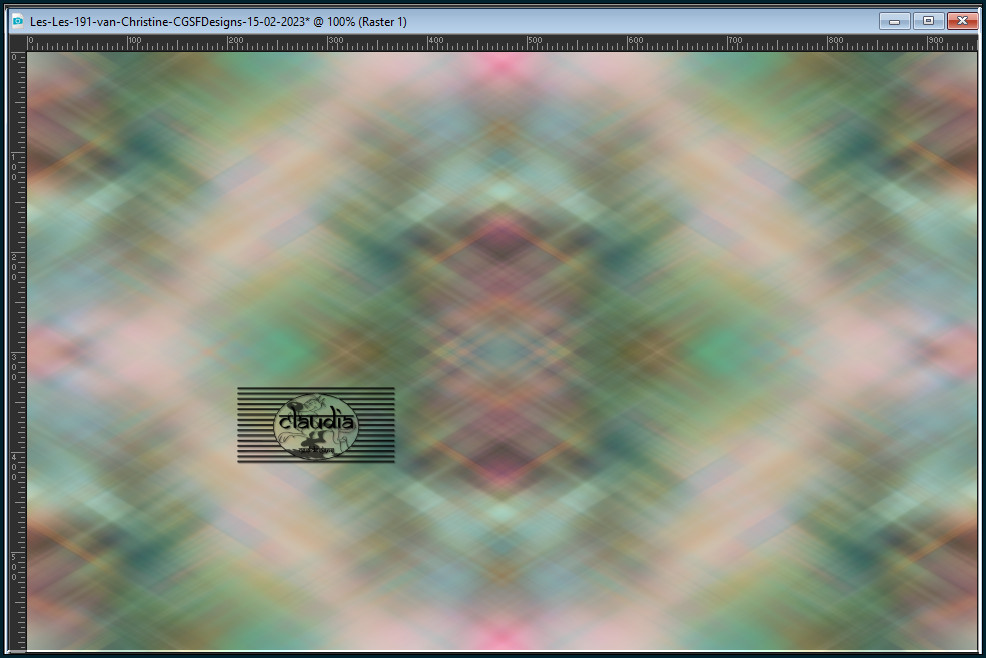
![]()
3.
Selecties - Selectie laden/opslaan - Selectie laden vanaf schijf : SELECTION 1 191
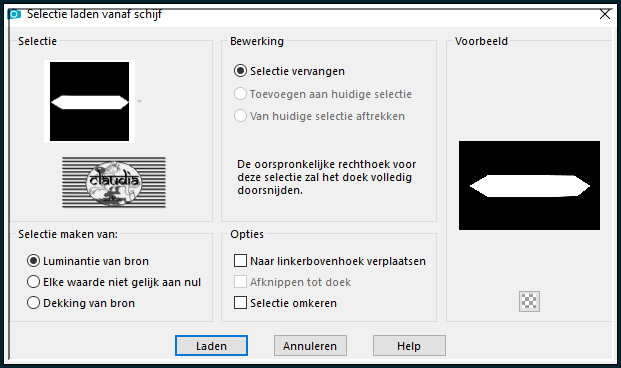
Lagen - Nieuwe rasterlaag.
Vul de selectie met de 1ste kleur (hangt van de kleuren van de achtergrond af).
Selecties - Wijzigen - Inkrimpen : Aantal pixels = 2.
Druk 1 x op de Delete toets op het toetsenbord.
Lagen - Nieuwe rasterlaag.
Lagen - Schikken - Omlaag.
Activeer je opzij gezette plaatje.
Bewerken - Kopiëren.
Zet het plaatje opzij voor later gebruik.
Ga terug naar je werkje.
Bewerken - Plakken in selectie.
Aanpassen - Scherpte - Verscherpen.
Activeer de bovenste laag in het Lagenpallet (= Raster 2).
Lagen - Samenvoegen - Omlaag samenvoegen.
Selecties - Niets selecteren.
Het Lagenpallet ziet er nu zo uit :
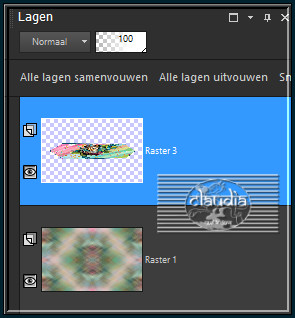
En je werkje zou er nu zo moeten uitzien :
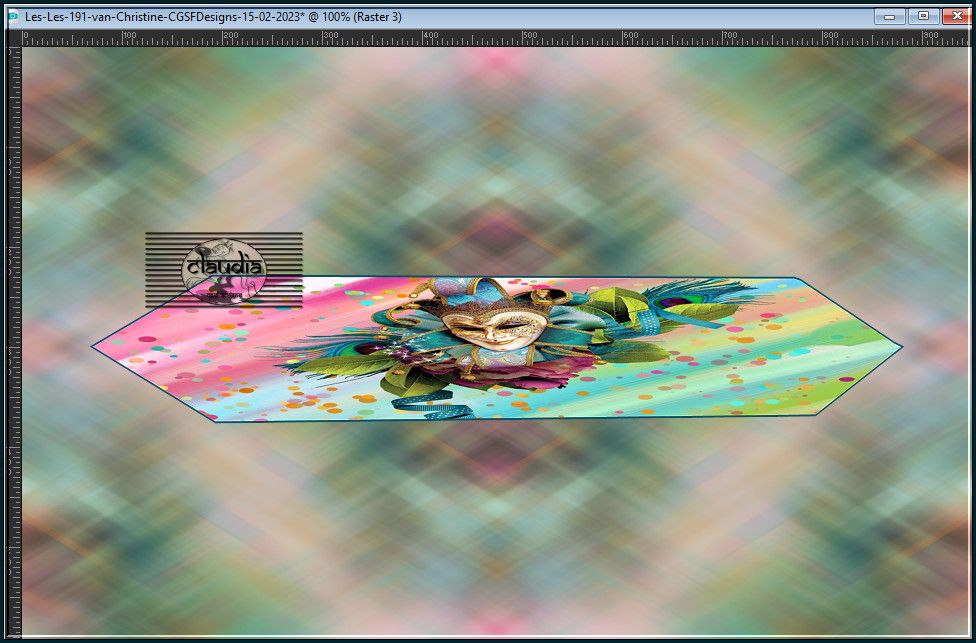
![]()
4.
De bovenste laag is de actieve laag (Raster 3).
Afbeelding - Formaat wijzigen : 85%, formaat van alle lagen wijzigen niet aangevinkt.
Aanpassen - Scherpte - Verscherpen.
Effecten - Afbeeldingseffecten - Verschuiving :
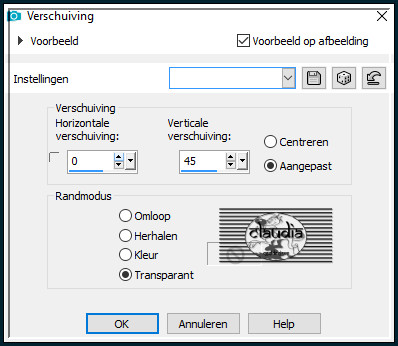
Effecten - Insteekfilters - MuRa's Meister - Pole Transform :
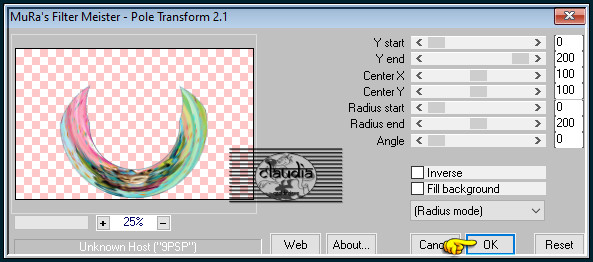
Lagen - Dupliceren.
Afbeelding - Spiegelen - Verticaal spiegelen (= Omdraaien).
Selecties - Selectie laden/opslaan - Selectie laden vanaf schijf : SELECTION 1 BIS 191

Druk 1 x op de Delete toets.
Selecties - Niets selecteren.
Lagen - Samenvoegen - Omlaag samenvoegen.
Afbeelding - Formaat wijzigen : 80%, formaat van alle lagen wijzigen niet aangevinkt.
Aanpassen - Scherpte - Verscherpen.
Effecten - Reflectie-effecten - Roterende spiegel :
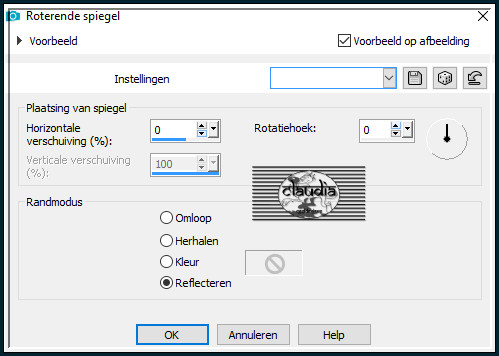
![]()
5.
Lagen - Dupliceren.
Lagen - Schikken - Omlaag.
Effecten - Afbeeldingseffecten - Naadloze herhaling :
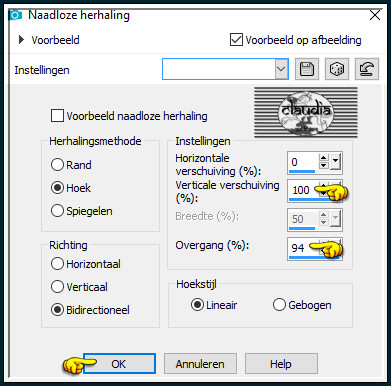
Selecties - Selectie laden/opslaan - Selectie laden vanaf schijf : SELECTION 2 191
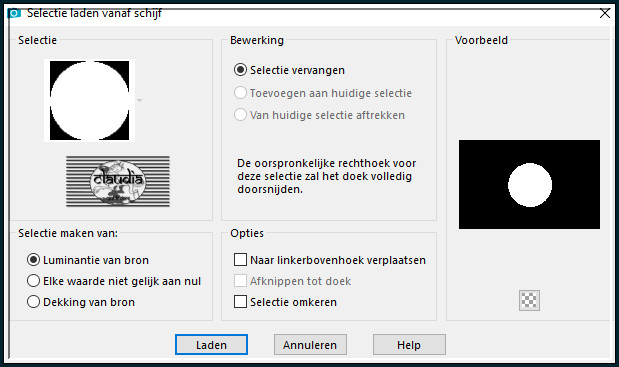
Selecties - Wijzigen - Uitbreiden : Aantal pixels = 6.
Lagen - Nieuwe rasterlaag.
Activeer je opzij gezette plaatje.
Bewerken - Kopiëren.
Zet het plaatje opzij voor later gebruik.
Ga terug naar je werkje.
Bewerken - Plakken in selectie.
Aanpassen - Scherpte - Verscherpen.
Selecties - Omkeren.
Effecten - 3D-Effecten - Slagschaduw :
Verticaal = 0
Horizontaal = 0
Dekking = 100
Vervaging = 30
Kleur = Zwart (#000000)
Selecties - Niets selecteren.
![]()
6.
Zo ziet het Lagenpallet er nu uit :
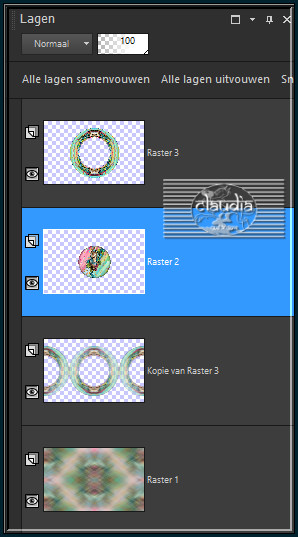
En je werkje zou er nu zo moeten uitzien :
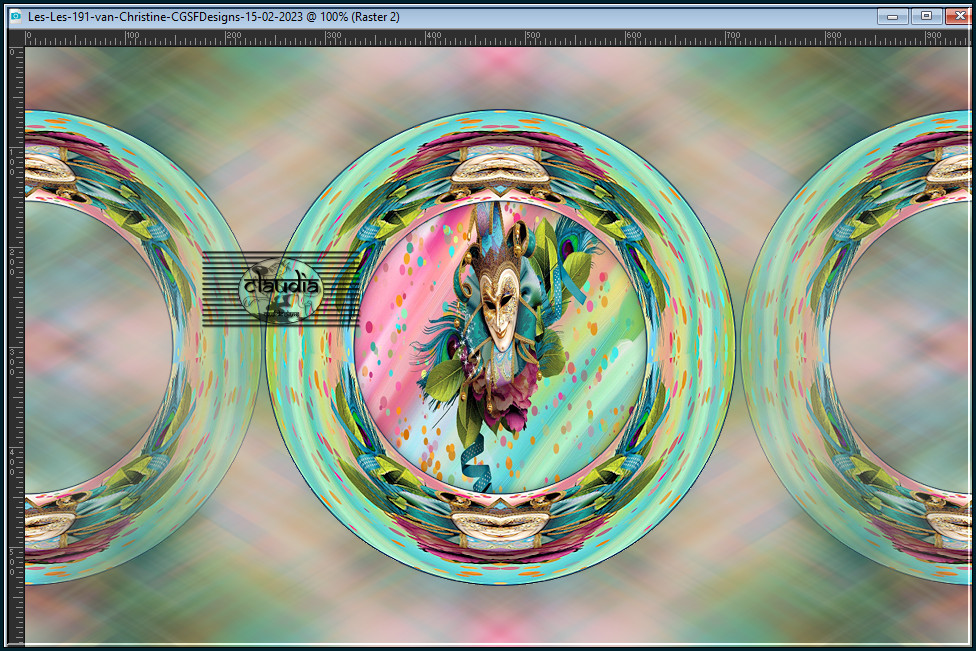
De 2de laag bovenaan is de actieve laag (= Raster 2).
Lagen - Dupliceren.
Effecten - Afbeeldingseffecten - Naadloze herhaling : de instellingen staan goed.
Lagen - Schikken - 2 x Omlaag.
Lagen - Eigenschappen : zet de Dekking van deze laag op 75%.
Effecten - Textuureffecten - Mozaïek - antiek :
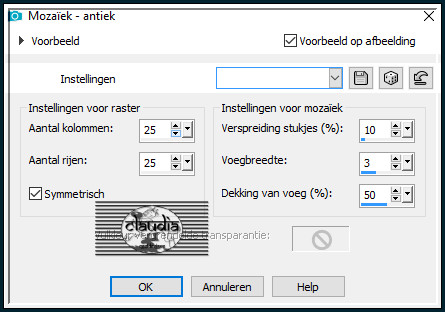
Selecties - Selectie laden/opslaan - Selectie laden vanaf schijf : SELECTION 3 191
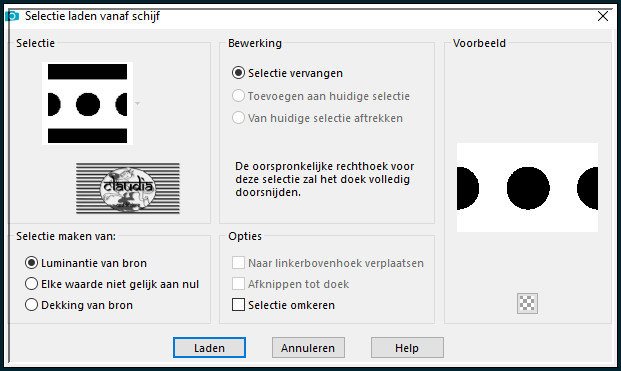
Selecties - Wijzigen - Inkrimpen : Aantal pixels = 9.
Druk 1 x op de Delete toets op het toetsenbord.
Selecties - Niets selecteren.
Activeer de laag er net boven in het Lagenpallet (= Kopie van Raster 3 / de middelste laag).
Lagen - Eigenschappen : zet de Dekking van deze laag op 75%.
Lagen - Samenvoegen - Omlaag samenvoegen.
Lagen - Dupliceren.
Lagen - Eigenschappen : zet de Dekking van deze laag op 45%.
![]()
7.
Het Lagenpallet ziet er nu zo uit :
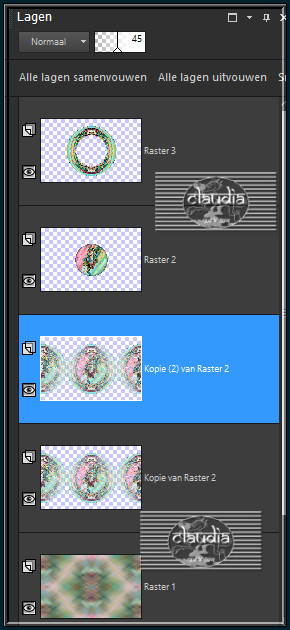
En je werkje ziet er nu zo uit :
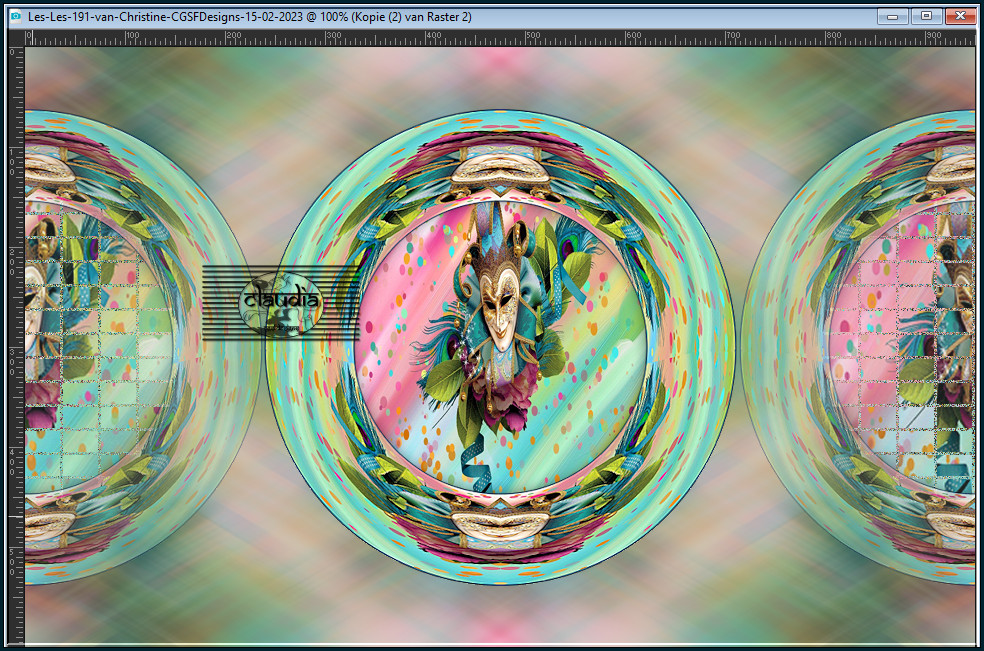
De middelste laag is de actieve laag (= Kopie (2) van Raster 2).
Lagen - Samenvoegen - Omlaag samenvoegen.
Activeer de laag erboven in het Lagenpallet (= Raster 2).
Effecten - Insteekfilters - Alien Skin Eye Candy 5 : Impact - Glass :

Of voer de instellingen manueel in : Glass Color = 2de kleur

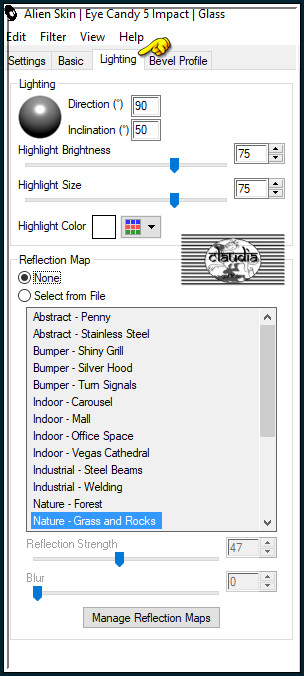
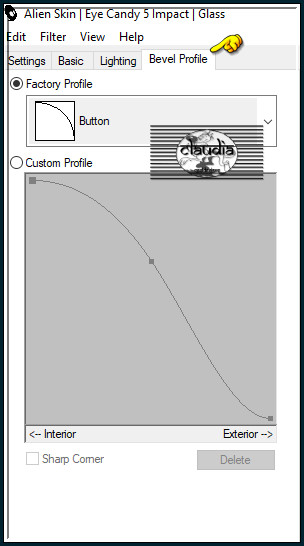
Activeer de bovenste laag in het Lagenpallet (= Raster 3).
Lagen - Samenvoegen - Omlaag samenvoegen.
![]()
8.
Activeer de onderste laag in het Lagenpallet (= Raster 1).
Lagen - Dupliceren.
Effecten - Textuureffecten - Mozaïek - antiek : de instellingen staan goed en ook 2 x toepassen !!!
Lagen - Dupliceren.
Effecten - Insteekfilters - MuRa's Meister - Pole Transform : de instellingen staan goed.
Afbeelding - Spiegelen - Verticaal spiegelen (= Omdraaien).
(dit hangt van de kleuren af, het donkere gedeelte bevindt zich na het omdraaien bovenaan).
Activeer het Selectiegereedschap (toets S op het toetsenbord) - Aangepaste selectie :

Voer deze getallen in :
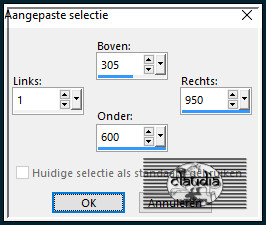
Druk 1 x op de Delete toets.
Selecties - Niets selecteren.
Lagen - Dupliceren.
Afbeelding - Spiegelen - Verticaal spiegelen (= Omdraaien).
Lagen - Samenvoegen - Omlaag samenvoegen.
![]()
9.
Zo ziet het Lagenpallet er nu uit :
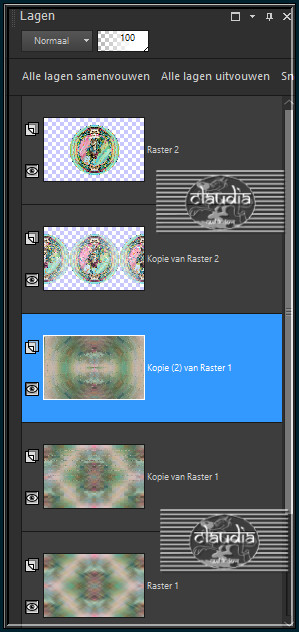
En je werkje zou er zo moeten uitzien :
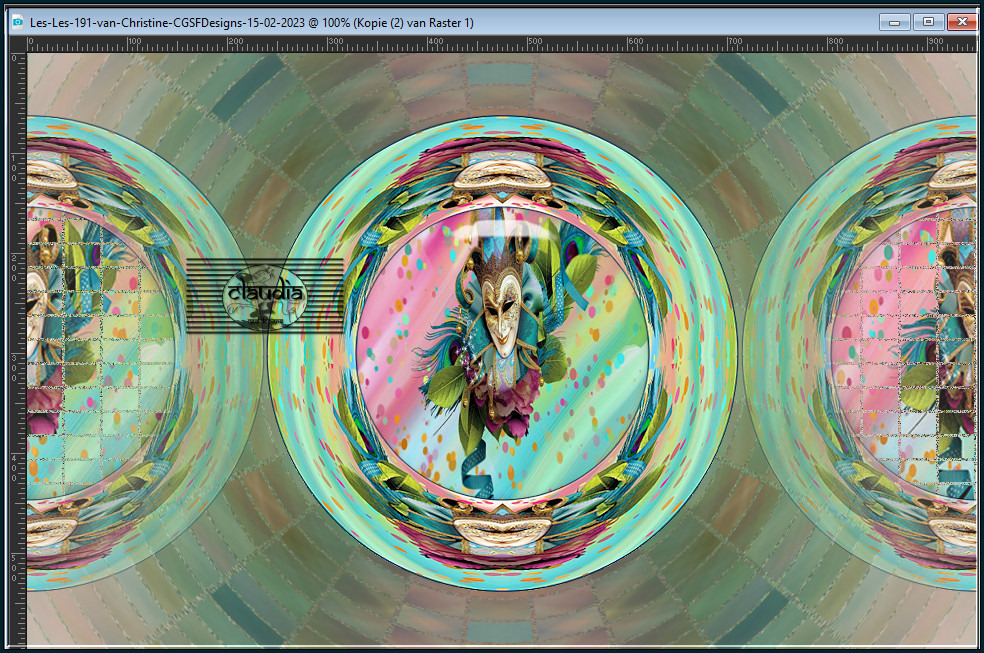
De middelste laag is de actieve laag (= Kopie (2) van Raster 1).
Lagen - Eigenschappen : zet de Mengmodus van deze laag op Overlay of gebruik een andere instellingen voor jouw werkje.
(Voor haar 2de versie had Christine de Mengmodus op Hard licht en gezet en de Dekking op 80% en voor haar
3de versie heeft ze de Mengmodus op Luminantie (oud) gezet en de Dekking op 100% laten staan).
Lagen - Samenvoegen - Omlaag samenvoegen.
Aanpassen - Scherpte - Onscherp masker :
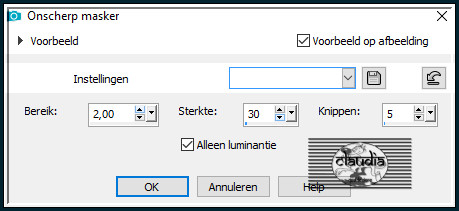
Lagen - Dupliceren.
Effecten - Insteekfilters - MuRa's Meister - Perspective Tiling : Crop BG Color = 2de kleur
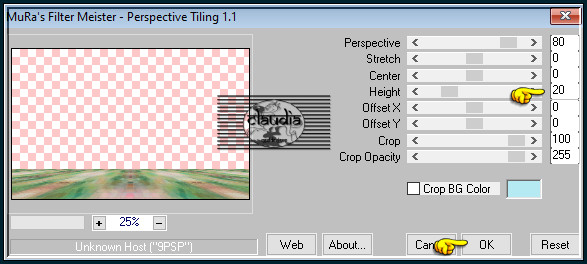
Selecties - Selectie laden/opslaan - Selectie laden vanaf schijf : SELECTION 4 191
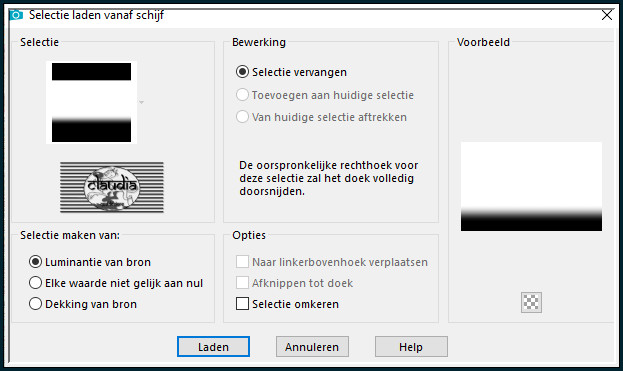
Druk nu 5 x op de Delete toets.
Selecties - Niets selecteren.
Bewerken - Kopiëren !!!
Bewerken - Plakken als nieuwe afbeelding !!!
Zet opzij voor later gebruikt.
![]()
10.
Ga terug naar je werkje.
Activeer de 2de laag bovenaan in het Lagenpallet (= Kopie van Raster 2).
Lagen - Eigenschappen : zet de Dekking van deze laag op 75%.
Afbeelding - Randen toevoegen : 2 px met de 1ste kleur of een andere kleur naar keuze. Symmetrish aangevinkt.
Bewerken - Kopiëren !!!
Selecties - Alles selecteren.
![]()
11.
Afbeelding - Randen toevoegen : Kleur = 2de kleur
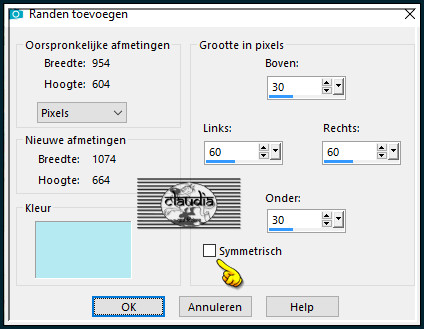
Selecties - Omkeren.
Bewerken - Plakken in selectie (je werkje zit in het geheugen).
Effecten - Insteekfilters - VM Toolbox - Zoom Blur :
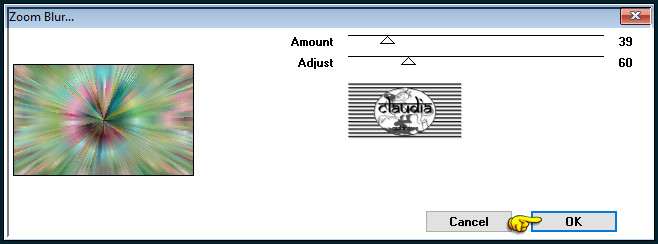
Effecten - Reflectie-effecten - Roterende spiegel : de instellingen staan goed.
Lagen - Nieuwe rasterlaag.
Effecten - Insteekfilters - MuRa's Meister - Tone :
FG Color = Zwart (#000000) / BG Color = Wit (#FFFFFF)
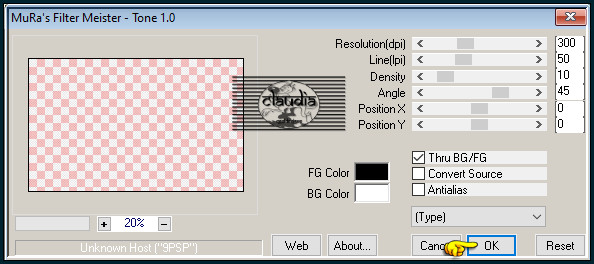
Lagen - Eigenschappen : zet de Dekking van deze laag op 70%.
Laat de selectie actief !!!
![]()
12.
Het Lagenpallet ziet er nu zo uit :
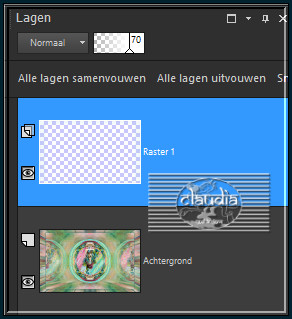
En je werkje ziet er nu zo uit :
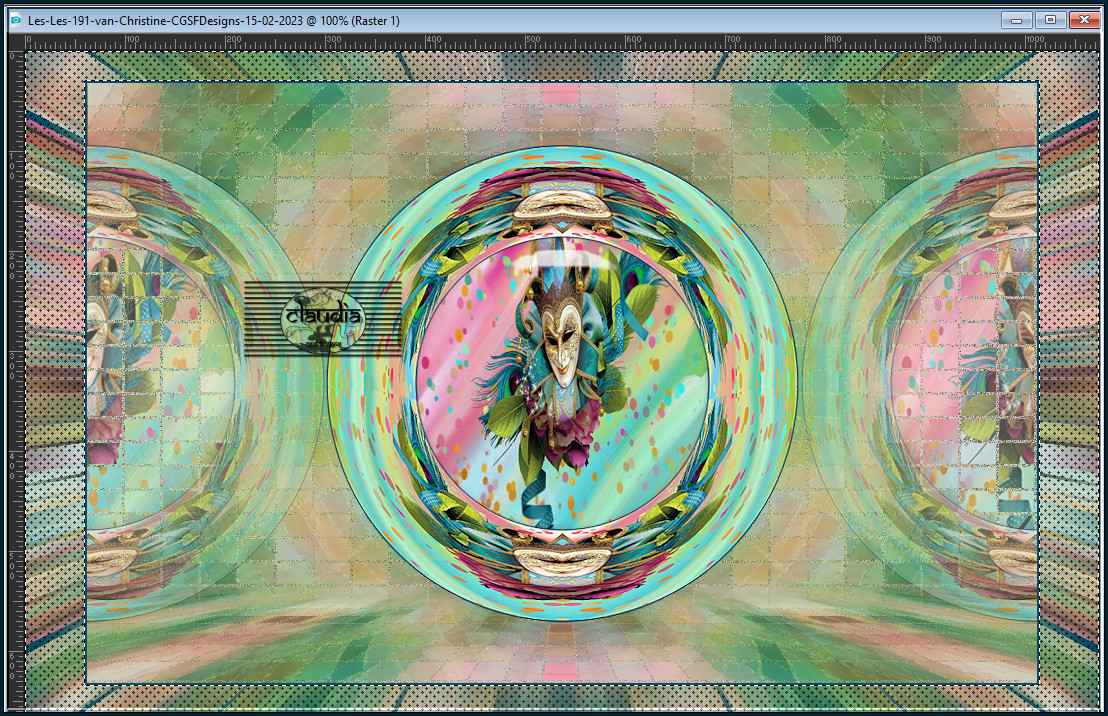
Lagen - Nieuwe rasterlaag.
Effecten - 3D-Effecten - Gestanst : Schaduwkleur = Zwart (#000000)
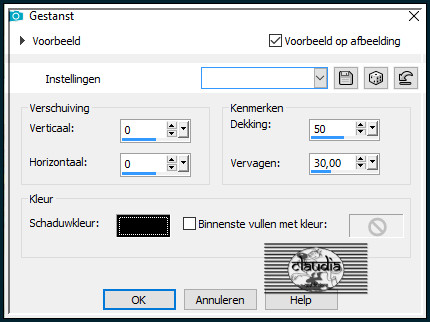
Selecties - Niets selecteren.
Activeer de opzij gezette laag uit punt 9.
Bewerken - Kopiëren.
Ga terug naar je werkje.
Bewerken - Plakken als nieuwe laag.
Effecten - Afbeeldingseffecten - Verschuiving :
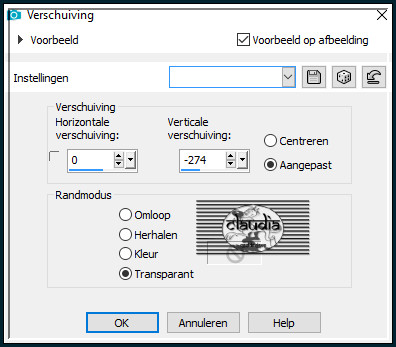
Druk op de K toets op het toetsenbord om het raster te activeren.
Rek de laag uit naar links en naar rechts, tegen de randen van je werkje aan :
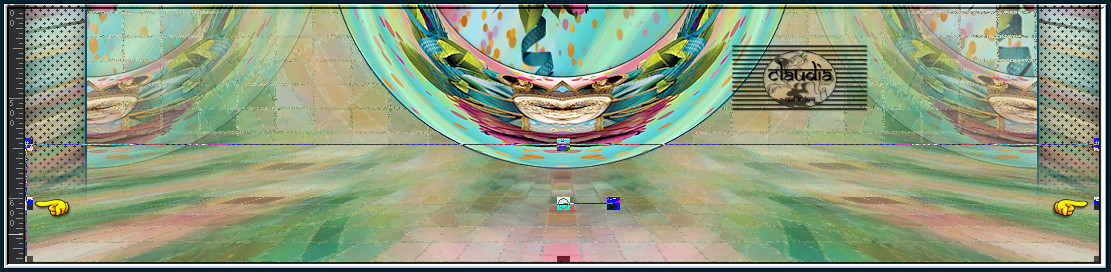
Druk op de M toets om het raster te deactiveren.
![]()
13.
Afbeelding - Randen toevoegen : 2 px met de 1ste kleur of een andere kleur naar keuze, Symmetrisch aangevinkt.
Selecties - Alles selecteren.
Afbeelding - Randen toevoegen : 40 px met de 2de kleur of een andere kleur naar keuze, Symmetrisch aangevinkt.
Selecties - Omkeren.
Effecten - Insteekfilters - <I.C.NET Software> - Filters Unlimited 2.0 - &<Background Designers IV> - sf10 Shades Of Shadow :
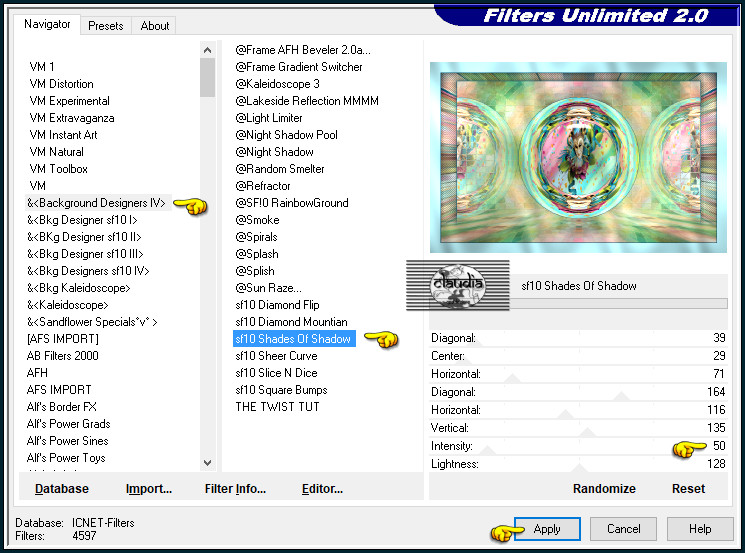
Selecties - Niets selecteren.
Lagen - Nieuwe rasterlaag.
Selecties - Selectie laden/opslaan - Selectie laden vanaf schijf : SELECTION 5 191
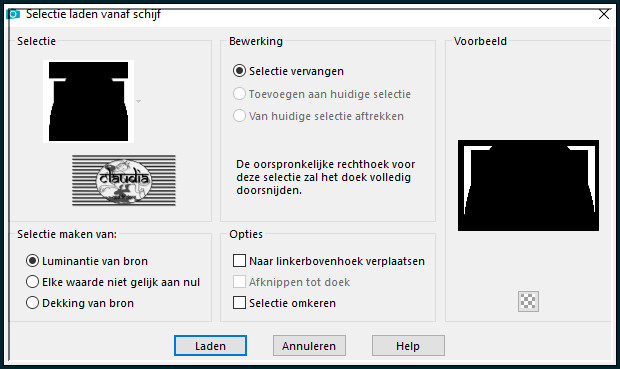
Vul de selectie met de 1ste of 2de kleur, jouw keuze.
Effecten - Insteekfilters - <I.C.NET Software> - Filters Unlimited 2.0 - &<Background Designers IV> - sf10 Shades Of Shadow :
zelfde instellingen als daarnet, zet het getal bij Intensity op 50 !!!
Slecties - Omkeren.
Effecten - 3D-Effecten - Slagschaduw :
Verticaal = 0
Horizontaal = 0
Dekking = 50
Vervaging = 25
Kleur = Zwart (#000000)
Selecties - Niets selecteren.
Activeer de laag er onder in het Lagenpallet (= Achtergrond).
Selecties - Selectie laden/opslaan - Selectie laden vanaf schijf : SELECTION 6 191
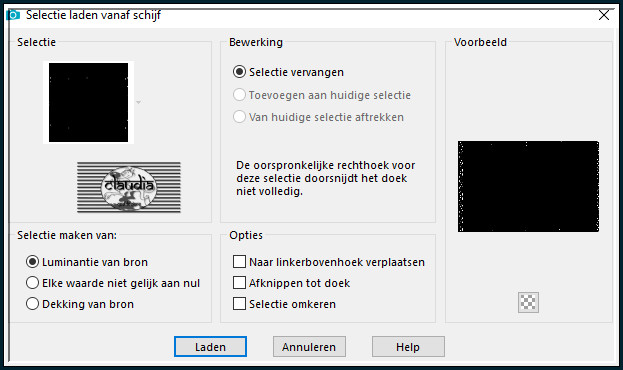
Lagen - Nieuwe rasterlaag.
Vul de selectie met de lichter kleur als je rand donker is of omgekeerd.
Je zult meerdere keren moeten klikken en om makkelijker te werken zoom je je werkje in.
Selecties - Niets selecteren.
![]()
14.
Activeer de bovenste laag in het Lagenpallet (= Raster 1).
Open uit de materialen het element "DECO PERSO 1 191 DECEMBRE 2022 SWEETY".
Of maak je eigen deco zodat jouw achtergrondplaatje erin staat.
Gebruik hiervoor dan de Image 6,7 of 8 plaatjes en kleur deze in naar de kleurtonen van jouw gekozen kleuren.Bewerken - Kopiëren.
Ga terug naar je werkje.
Bewerken - Plakken als nieuwe laag.
Effecten - Afbeeldingseffecten - Verschuiving :
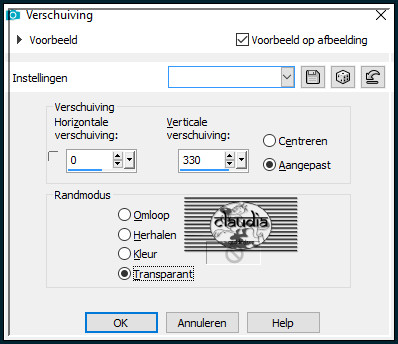
Lagen - Eigenschappen : zet de Mengmodus van deze laag op Luminantie (oud), als je deze uit de les gebruikt.
Geef het element een Slagschaduw naar keuze.
![]()
15.
Open jouw zelfgekozen personage tube.
Bewerken - Kopiëren.
Ga terug naar je werkje.
Bewerken - Plakken als nieuwe laag.
Wijzig het formaat als dit nodig is en verscherp het.
Plaats de tube rechts onderaan op je werkje of naar eigen inzicht :
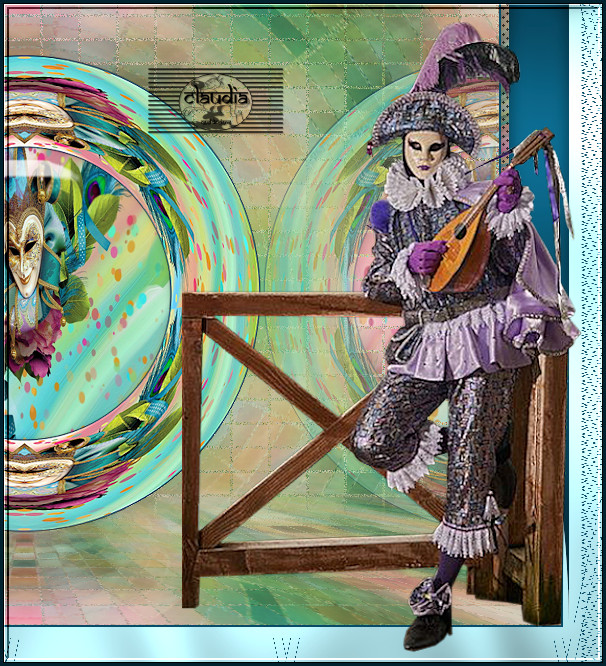
Geef de tube een Slagschaduw naar keuze.
Open jouw zelfgekozen decoratie tube.
Bewerken - Kopiëren.
Ga terug naar je werkje.
Bewerken - Plakken als nieuwe laag.
Wijzig het formaat als dit nodig is en verscherp het.
Plaats de tube links onderaan op je werkje of naar eigen inzicht :
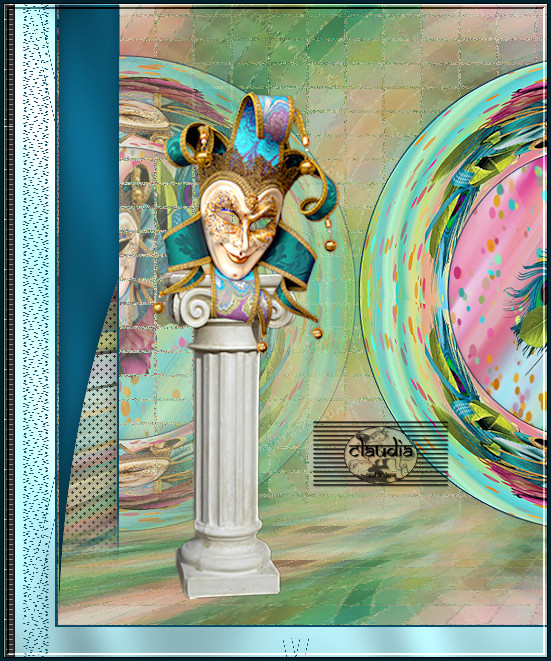
Geef de tube een Slagschaduw naar keuze.
![]()
16.
Afbeelding - Randen toevoegen : 2 px met de 1ste of de 2de kleur, Symmetrisch aangevinkt.
Open uit de materialen het watermerk van Christine "MA SIGNATURE pspimage".
Bewerken - Kopiëren.
Ga terug naar je werkje.
Bewerken - Plakken als nieuwe laag.
Plaats het watermerk naar eigen inzicht.
Lagen - Nieuwe rasterlaag.
Plaats hierop jouw watermerk.
Lagen - Samenvoegen - Alle lagen samenvoegen.
Afbeelding - Formaat wijzigen : 950 px, breedte, formaat van alle lagen wijzigen aangevinkt.
Aanpassen - Scherpte - Verscherpen.
Sla je werkje op als JPEG-formaat met een compressiewaarde van 20 :
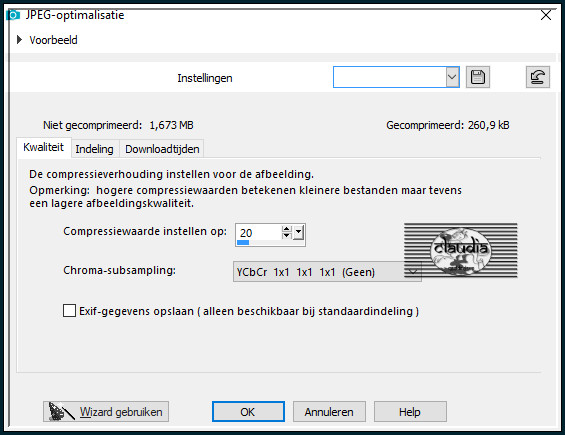
En hiermee ben je aan het einde gekomen van deze mooie les van Christine.
© Claudia - Februari 2023.






